Battlenet Fix Update fastnar vid initiering
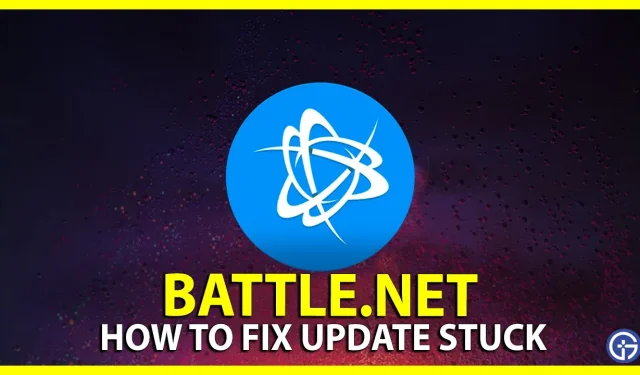
Battlenet är go-to-klienten om du vill spela stora titelspel som Diablo 4, Overwatch 2, World of Warcraft, etc. Vare sig det gäller att ladda ner, lansera eller uppdatera dessa spel på din PC. Men många användare kommer in i ett problem där uppdateringarna och nedladdningen i Battlenet-mjukvaran antingen inte startar alls eller fastnar i det inledande skedet. I den här artikeln kommer vi att diskutera den potentiella orsaken och de lösningar du kan försöka lösa problemet.
Hur man åtgärdar Battlenet som fastnat vid initialiseringsproblem
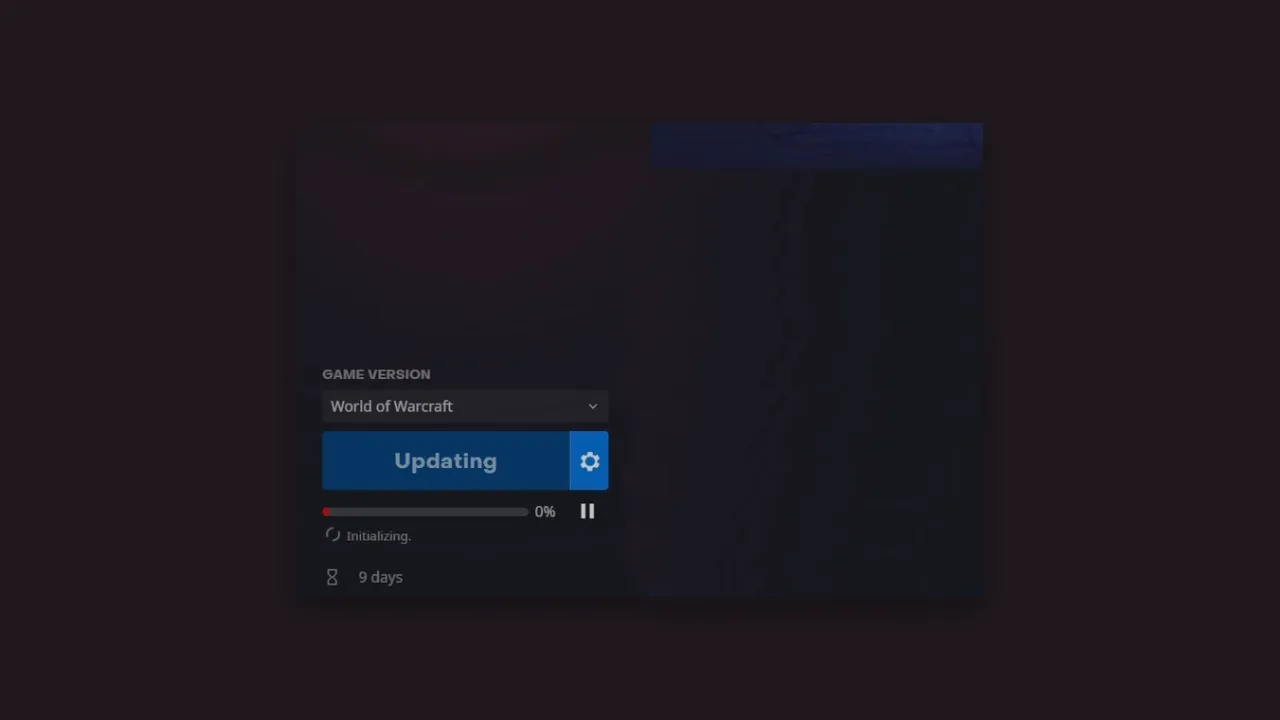
Nu, innan du börjar med lösningarna, kan du utföra några preliminära kontroller och korrigeringar från din sida:
- Stabil Internetanslutning
- Starta om Battlenet Software
- Sök efter Battlenet Update
Ditt internet, vare sig det är långsam hastighet eller fluktuationer i anslutningen, kan göra att nedladdning och installation av uppdateringar pausas, så se till att ha en stabil internetanslutning. Stäng vidare alla andra program för att frigöra resurser. Du kan uppdatera drivrutinerna på din enhet för att lösa eventuella kompatibilitetsproblem och tillfälligt inaktivera säkerhetsprogram som brandvägg och antivirus, vilket av misstag kan identifiera den nya uppdateringen som ett säkerhetshot, och därmed avbryta den.
När vi nu kommer till större lösningar, har Battlenet-skrivbordsmjukvaran fastnat i initialiseringsstadiet, prova följande metoder för att fixa detta:
Kör Battlenet Launcher som administratör
Du kan prova att köra det här programmet som administratör. Så här gör du det:
- Först högerklickar du på genvägen till Battlenet launcher genväg på skrivbordet och väljer Egenskaper .
- Gå nu till fliken Kompatibilitet och markera alternativet Kör det här programmet som administratör .
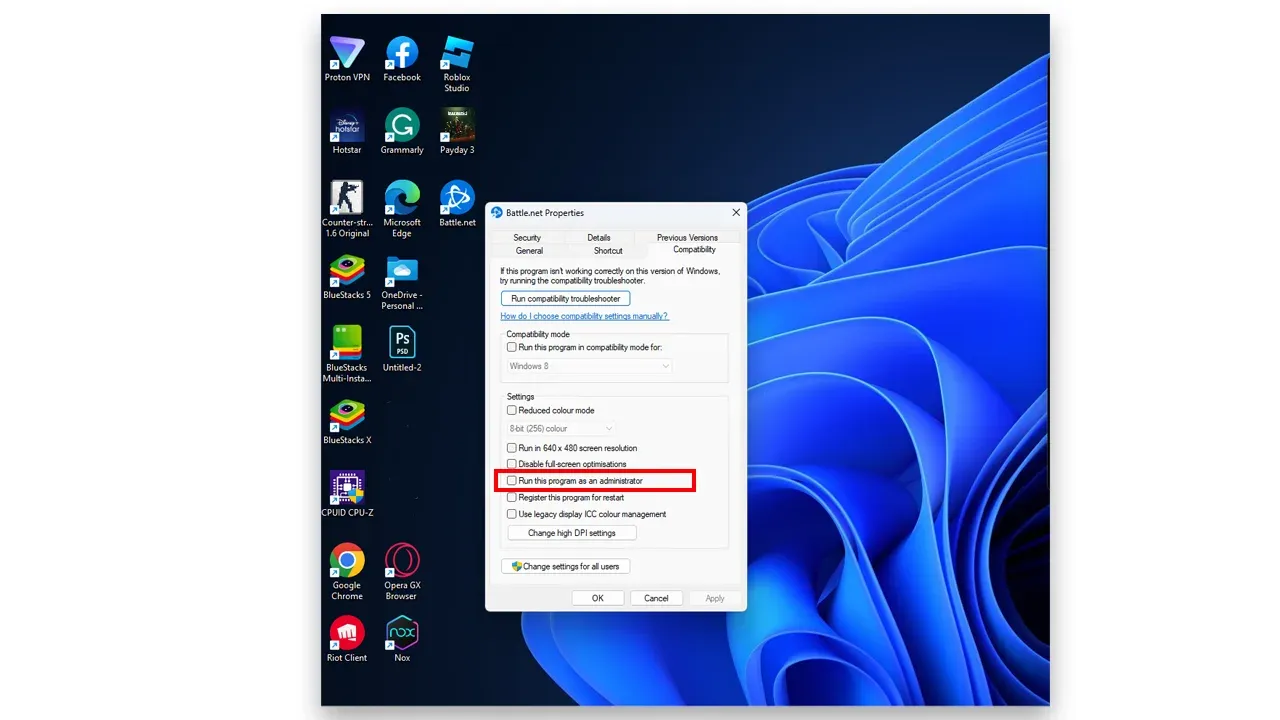
- Klicka slutligen på OK- knappen och klicka sedan på Verkställ för att spara ändringarna.
Ta bort Battlenet-cachen
Om ingen av ovanstående lösningar fungerar bör du ta bort Battlenet-cachemappen och låta den byggas om automatiskt från början för att utesluta föråldrade eller korrupta filer. Följ stegen nedan för att göra det:
- Se först till att Battlenet är stängt, om det körs, stäng det.
- Fortsätt nu med att stänga alla Battlenet-processer i Aktivitetshanteraren .
- Navigera vidare till följande sökväg:
C:\ProgramData\Blizzard Entertainment\Battle.net - Ta nu bort Cache-mappen.
Slutligen, öppna Battlenet-startprogrammet igen och försök att uppdatera spelet igen.
Lämna ett svar